3 способа создать потрясающие рамки в Google Документах

Узнайте, как добавить границы в Документы Google, включая создание рамок с помощью таблиц или изображений. Эффективные решения внутри!

Бросил телефон? Случайно сломал? Не волнуйтесь! Прежде чем вы расстроитесь из-за потери своих драгоценных воспоминаний, мы готовы прийти на помощь!

Вы можете легко восстановить фотографии с мертвых / сломанных iPhone. Мы понимаем, насколько важны воспоминания, особенно фотографии, хранящиеся на вашем смартфоне. Что ж, хорошо, что вы можете легко восстановить недавно удаленные фотографии, окончательно удаленные изображения или любые данные, которые хранились на вашем устройстве до его сбоя.
Как восстановить фотографии с мертвого / сломанного iPhone
Давайте быстро узнаем, как восстановить фотографии с мертвых / сломанных iPhone.
Также читайте: Как восстановить удаленные фотографии с iPhone (5 способов)
1. Использование резервного копирования iCloud
Если ваши данные синхронизируются с вашим iCloud, вы наверняка можете вздохнуть с облегчением. Если все изображения, хранящиеся на вашем устройстве, синхронизированы с iCloud, вы можете легко восстановить удаленные фотографии, войдя в свою учетную запись iCloud. Вот что вам нужно сделать:
Запустите любой предпочитаемый веб-браузер на своем ПК и посетите iCloud.com .
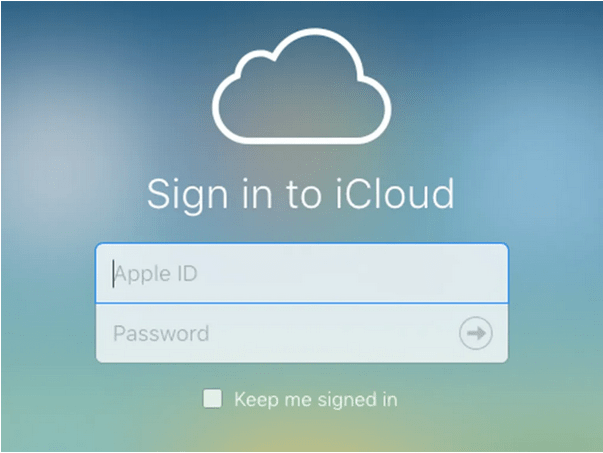
Введите свой Apple ID и пароль, чтобы подтвердить свою личность.
Нажмите на опцию «Фото».
Выберите все изображения, которые вам нужно восстановить, а затем загрузите их на свое устройство.
Кроме того, если ваше предыдущее устройство было сломано / разбилось, вы также можете восстановить изображения на своем новом устройстве iOS, выполнив тот же набор шагов. Просто войдите в свою учетную запись iCloud, и все ваши изображения будут загружены.
2. Использование iTunes Backup
Еще один быстрый способ восстановить фотографии с мертвого / сломанного iPhone - использовать резервную копию iTunes. Следуйте этим быстрым шагам.
Подключите сломанное устройство iPhone к компьютеру с помощью кабеля USB. Запустите iTunes.
Нажмите на имя вашего устройства на левой панели меню.
Проверьте дату последней резервной копии, созданной в iTunes. Выберите самую последнюю дату, а затем нажмите кнопку «Восстановить из резервной копии», чтобы восстановить изображения.
Также читайте: Как восстановить фотографии после потери данных
3. Загрузите инструмент восстановления iMyFone D Back Recovery.
Еще один способ восстановить фотографии с мертвого / сломанного iPhone - использовать сторонний инструмент восстановления. Загрузите и установите инструмент восстановления iMyFone D Back на свой компьютер и выполните следующие действия, чтобы быстро восстановить свои драгоценные воспоминания.
Запустите инструмент восстановления iMyFone D Back на вашем ПК с Windows.
Нажмите «Восстановить из резервной копии iTunes» на левой панели меню.
Выберите последнюю резервную копию из списка, нажмите кнопку «Далее», чтобы продолжить.
В следующем окне нажмите на опцию «Фото». Нажмите кнопку «Сканировать», чтобы начать процесс восстановления.
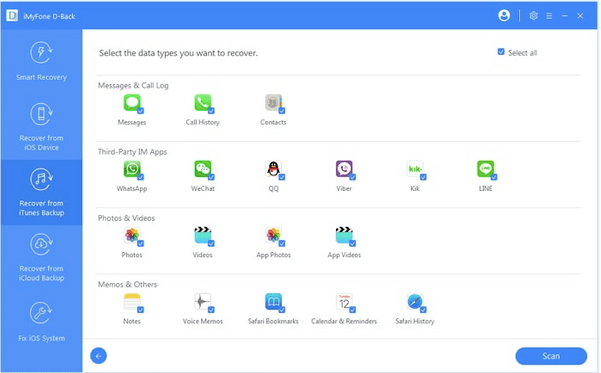
Выберите все изображения, которые вам нужно восстановить из резервной копии iTunes.
После выбора нажмите кнопку «Восстановить».
Также читайте: Как восстановить удаленные фотографии с внешнего жесткого диска
4. Восстановление фотографий через устройство iOS.
Наш следующий метод восстановления фотографий с мертвого / сломанного iPhone - это восстановление изображений с самого устройства iOS.
Подключите устройство iOS к компьютеру и запустите инструмент восстановления iMyFone D Back.
Выберите параметр «Восстановить с устройства iOS» на левой панели меню.
Подождите несколько минут, пока инструмент не просканирует подключенное устройство iOS. Нажмите «Далее», чтобы продолжить.
Нажмите на опцию «Фото».
В окне предварительного просмотра выберите все изображения, которые необходимо восстановить, а затем нажмите кнопку «Восстановить», расположенную внизу, чтобы продолжить.
Вот и все! Всего за несколько кликов вы можете легко восстановить фотографии со сломанного / мертвого iPhone, даже если для вашего устройства не было создано резервной копии.
Часто задаваемые вопросы
Можете ли вы восстановить фотографии со сломанного iPhone?
Да, к счастью, вы можете легко восстановить фотографии с мертвых / сломанных iPhone, используя iCloud, резервную копию iTunes или сторонний инструмент для восстановления сохраненных данных с вашего устройства. Вы можете загрузить и установить на свой компьютер любой инструмент для восстановления фотографий iPhone и мгновенно восстановить свои драгоценные воспоминания в кратчайшие сроки.
Также читайте: Как восстановить удаленные фотографии на каждом устройстве
Как получить снимки со сломанного iPhone, который не включается?
iPhone не включается? Что ж, в этом случае вы можете использовать профессиональный инструмент для восстановления фотографий iOS, такой как iMyFone D Backup, на своем ПК. Запустите инструмент восстановления данных iOS, выберите любой из предпочтительных режимов для восстановления ваших изображений, видео и других файлов. Даже если для вашего устройства не была создана резервная копия, инструмент восстановления данных все равно может помочь вам легко получить данные.
Как я могу сделать резервную копию данных на моем мертвом iPhone?
Резервная копия не создавалась ранее? Не волнуйтесь! Даже если ваш iPhone не включается, вы все равно можете использовать резервную копию iTunes для создания новой резервной копии вашего устройства. После подключения устройства к системе с помощью кабеля USB, если устройство распознает iPhone, запустите iTunes и сделайте резервную копию iPhone.
Заключение
Итак, ребята, вот несколько способов восстановить фотографии с мертвых / сломанных iPhone. В следующий раз, если вы случайно уроните свой iPhone или если ваше устройство не перезагрузится или не зарядится, вы можете использовать любое из вышеупомянутых решений, чтобы восстановить свои драгоценные воспоминания. Кроме того, если ваш iPhone не включается после нескольких попыток, убедитесь, что вы физически проверили свое устройство в ближайшем центре поддержки Apple.
Узнайте, как добавить границы в Документы Google, включая создание рамок с помощью таблиц или изображений. Эффективные решения внутри!
Это полное руководство о том, как изменить тему, цвета и многое другое в Windows 11 для создания потрясающего рабочего стола.
iPhone завис на домашних критических оповещениях? В этом подробном руководстве мы перечислили различные обходные пути, которые вы можете использовать, чтобы исправить ошибку «Домой хочет отправить критические оповещения iPhone». Узнайте полезные советы и решения.
Zoom - популярная служба удаленного сотрудничества. Узнайте, как добавить изображение профиля вместо видео, чтобы улучшить свою конфиденциальность.
Откройте для себя эффективные стратегии получения баллов Microsoft Rewards. Зарабатывайте на поисках, играх и покупках!
Изучите эффективные методы решения неприятной проблемы с бесконечным экраном загрузки Skyrim, гарантируя более плавный и бесперебойный игровой процесс.
Я внезапно не могу работать со своим сенсорным экраном, на который жалуется HID. Я понятия не имею, что поразило мой компьютер. Если это вы, вот несколько исправлений.
Прочтите это полное руководство, чтобы узнать о полезных способах записи вебинаров в реальном времени на ПК. Мы поделились лучшим программным обеспечением для записи вебинаров, а также лучшими инструментами для записи экрана и видеозахвата для Windows 10, 8, 7.
Вы случайно нажали кнопку доверия во всплывающем окне, которое появляется после подключения вашего iPhone к компьютеру? Вы хотите отказаться от доверия этому компьютеру? Затем просто прочтите эту статью, чтобы узнать, как отменить доверие к компьютерам, которые вы ранее подключали к своему iPhone.
Хотите знать, как транслировать «Аквамен», даже если он недоступен для потоковой передачи в вашей стране? Читайте дальше, и к концу статьи вы сможете насладиться Акваменом.








